前言
在安装Ubuntu的时候,如果选择的系统语言为汉语,安装完成后,Ubuntu系统的主文件夹下的几个文件目录就是中文的,这样才纯终端下,输入起来确实非常的不方便。当然,如果安装Ubuntu的时候,选择的就是英文,则没有这个问题。本篇博客就这个问题提出一个简单的解决方案。
实现原理
其实这一点很好理解,当你选择汉语安装的时候,Ubuntu就会将系统的默认语言设置为汉语,这就导致了主文件夹下的几个默认目录也同样被翻译了。这个时候,只需要改变系统支持的语言即可,当系统语言发生改变之后,Ubuntu会提示是否更改目录名,这时只需要使其更新新的名称即可。
实现方法一:
对于Ubuntu这个具有图形化的Linux版本,可以直接使用可视化的软件,改变系统默认语言。依次点击:系统设置→语言支持。然后拖拽英语到列表顶端,点击<应用到整个系统>,这时就会提示是否替换文件夹名称,点击替换即可。最后替换完成之后,再把汉语替换回来,这个时候就让其保持原文件夹名即可。如下图:
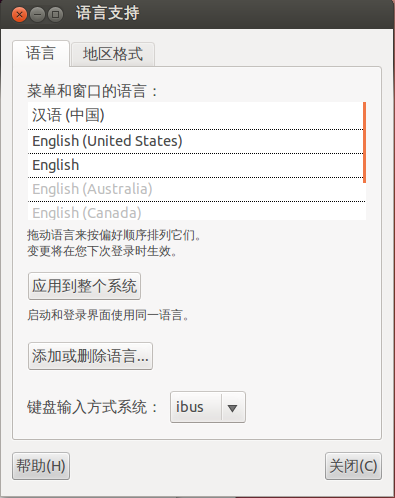
实现方法二:
对于Ubuntu而言,除了图形化的操作之外,还可以直接在终端对其进行操作。语句如下:
1 $ export LANG=en_US #改变支持的语言为英语2 $ xdg-user-dirs-gtk-update #更新系统语言,按照中文对应的英语进行翻译3 $ export LANG=zh_CN.UTF-8 #重新支持中文
执行中会提示是否替换系统文件夹名称,需点击<更新名称>。效果如下:
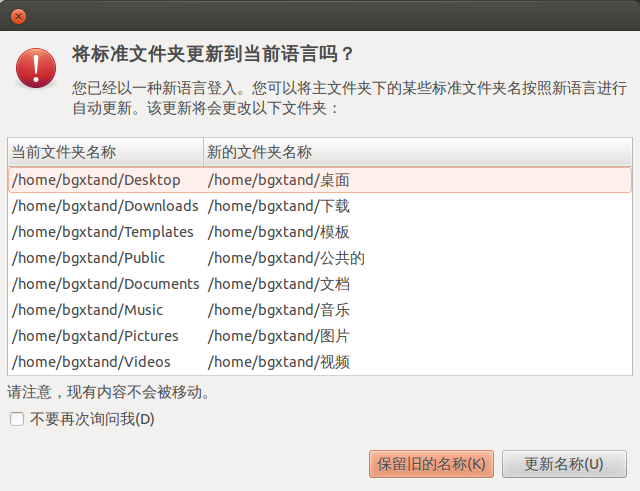
运行效果如下:
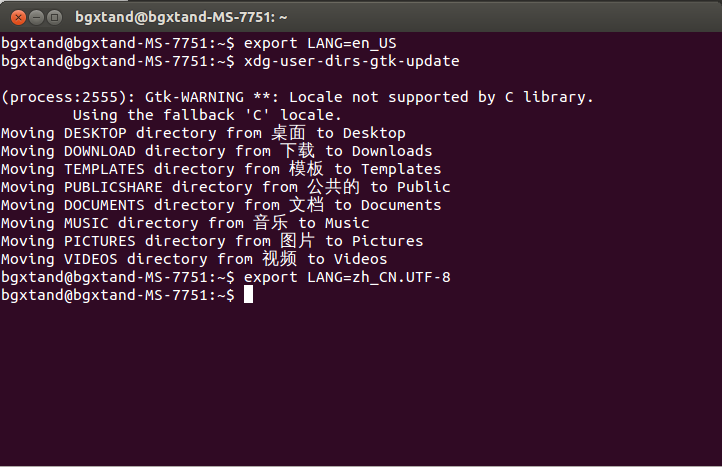
这里介绍了两种方法,其实原理都是一样的,都是为了把中文文件夹更新为英语显示,这样方便在终端中进行操作。
